- 마케터 가이드
- 시작하기
- 에어브릿지 사용자 권한
조직에서 사용자 관리하기
조직 역할이 어드민 또는 매니저인 에어브릿지 사용자는 조직 역할에 따라 다른 사용자를 조직에 초대할 수 있습니다. 또한 초대한 사용자에게 권한을 부여하거나 이미 부여한 권한을 변경할 수 있습니다.
에어브릿지 권한 구조 이해하기
에어브릿지 사용자에게 알맞은 권한을 부여하기 위해서는 에어브릿지의 권한 구조를 정확히 이해해야 합니다. 자세한 내용은 에어브릿지 가이드를 참고해 주세요.
조직 역할이 어드민 또는 매니저인 에어브릿지 사용자만 조직 설정 메뉴에서 사용자를 관리할 수 있습니다. 조직 역할이 멤버이면 조직에 소속된 다른 에어브릿지 사용자를 확인만 할 수 있습니다.
조직을 생성한 사용자는 어드민으로 지정됩니다. 어드민은 조직 전체를 관리할 수 있는 조직 역할입니다. 어드민은 조직 이름을 수정할 수 있는 유일한 조직 역할입니다.
어드민은 다른 사용자를 초대하거나 삭제할 수 있습니다. 초대 과정에서 초대하는 사용자의 조직 역할과 앱 역할을 선택할 수 있습니다. 또한 이미 조직에 있는 사용자의 조직 역할과 앱 역할을 변경할 수 있습니다.
어드민은 새로운 앱을 등록할 수 있습니다.
매니저는 조직의 다른 사용자를 관리할 수 있는 조직 역할입니다. 조직 이름을 수정할 수 없습니다.
조직 역할이 매니저인 사용자는 어드민과 동일하게 다른 사용자를 초대하거나 삭제할 수 있습니다. 초대 과정에서 선택할 수 있는 조직 역할은 매니저와 멤버입니다. 앱 역할은 자유롭게 선택할 수 있습니다. 이미 초대된 사용자의 조직 역할과 앱 역할을 변경할 수 있습니다.
매니저는 새로운 앱을 등록할 수 있습니다.
사용자를 관리하기 위해서는 조직 설정 메뉴로 이동해야 합니다. 조직 설정 메뉴로 이동하는 방법은 아래와 같습니다.
에어브릿지 ‘앱 목록’에서 ‘조직’을 클릭하면 조직 설정 메뉴로 이동할 수 있습니다.

조직에 소속된 앱에서 ‘조직’ 또는 ‘조직 설정’을 클릭하면 조직 설정 메뉴로 이동할 수 있습니다.
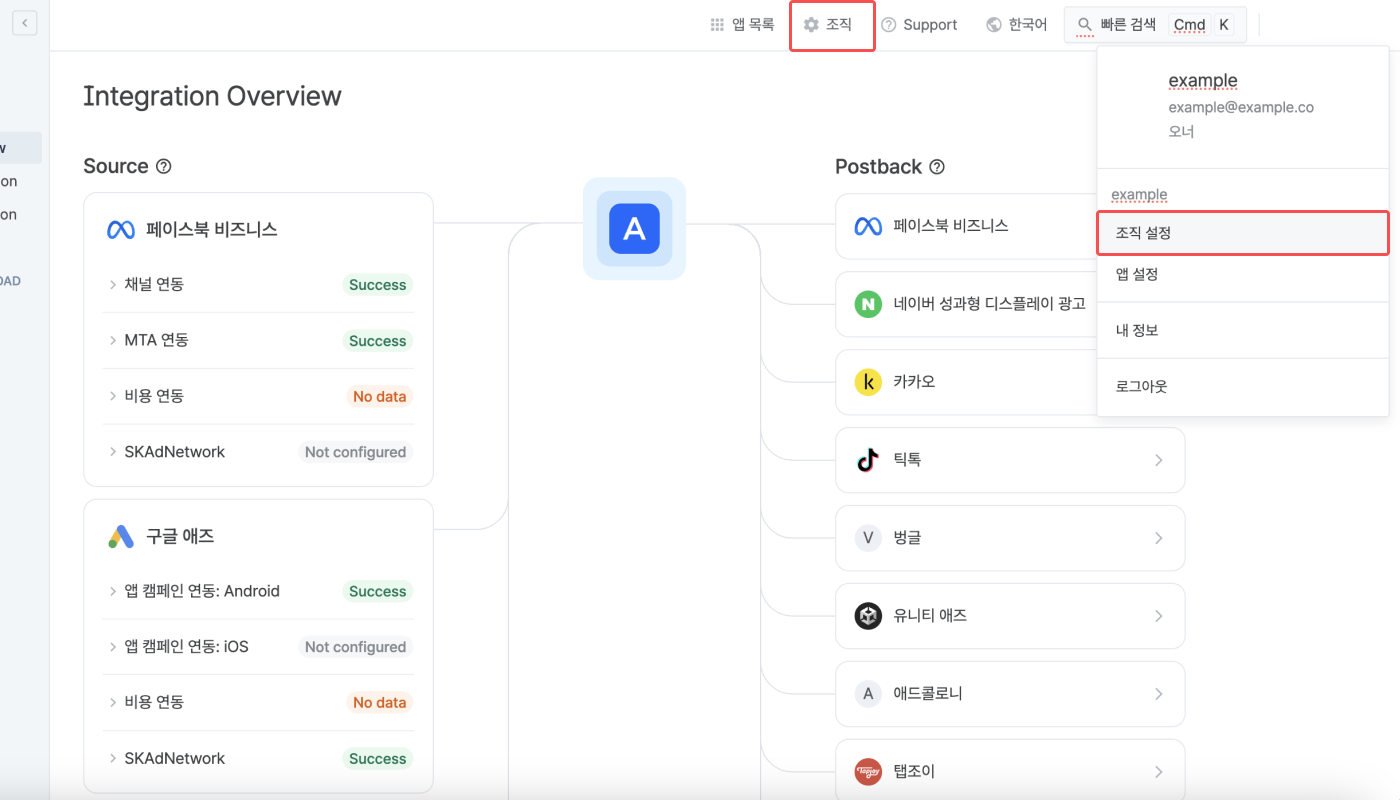
알립니다
앱 역할이 대행사인 에어브릿지 사용자는 [조직]>[사용자 관리]>[대행사]에서 관리할 수 있습니다.
앱 역할이 미디어 파트너인 에어브릿지 사용자는 에어브릿지에 등록한 각 앱의 [설정]>[사용자 관리]에서 관리할 수 있습니다.
앱에서 앱 접근 권한을 관리하는 에어브릿지 가이드를 참고해 주세요.
에어브릿지의 ’앱 목록‘에서 ’조직‘을 클릭하거나 조직에 소속된 앱에서 ’조직‘ 또는 ’조직 설정‘을 클릭하면 에어브릿지 대시보드 왼쪽에서 [사용자 관리]를 확인할 수 있습니다.
[사용자 관리]>[사내 사용자]에서 조직에 소속된 사내 사용자를 확인하고 관리할 수 있습니다.
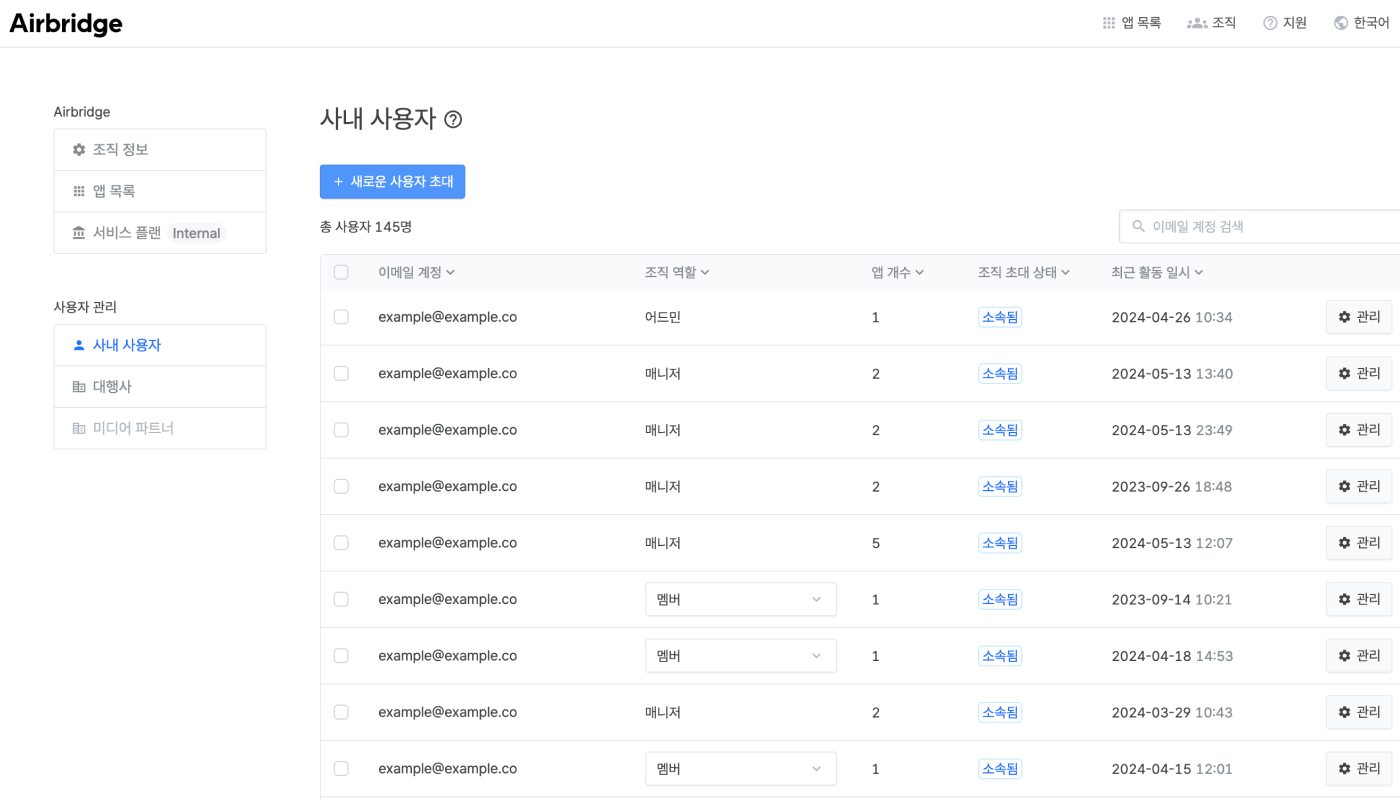
조직 역할이 어드민 또는 매니저인 사용자가 [사내 사용자]에서 활용할 수 있는 주요 기능은 아래와 같습니다.
초대: 새로운 사용자를 조직에 초대할 수 있습니다. 초대 과정에서 조직 역할과 앱 역할, 접근 권한을 부여할 앱을 선택할 수 있습니다.
변경: 이미 조직에 초대된 사용자의 조직 역할과 앱 역할을 변경할 수 있습니다. 사용자가 접근할 앱을 추가할 수 있습니다.
삭제: 사용자에게 부여한 앱 접근 권한을 삭제할 수 있습니다. 사용자를 조직에서 삭제할 수 있습니다.
여러 명의 사용자, 여러 개의 앱을 동시에 선택해서 주요 기능을 활용할 수 있습니다. 예를 들어 5개 앱에 접근할 수 있는 권한을 5명의 사용자에게 한번에 부여할 수 있습니다.
[사내 사용자]에서 ‘새로운 사용자 초대’를 클릭하면 조직에 새로운 사용자를 초대할 수 있습니다.

팝업창에서 초대할 사용자의 계정을 입력하고 조직 역할, 앱, 앱 역할을 선택합니다.
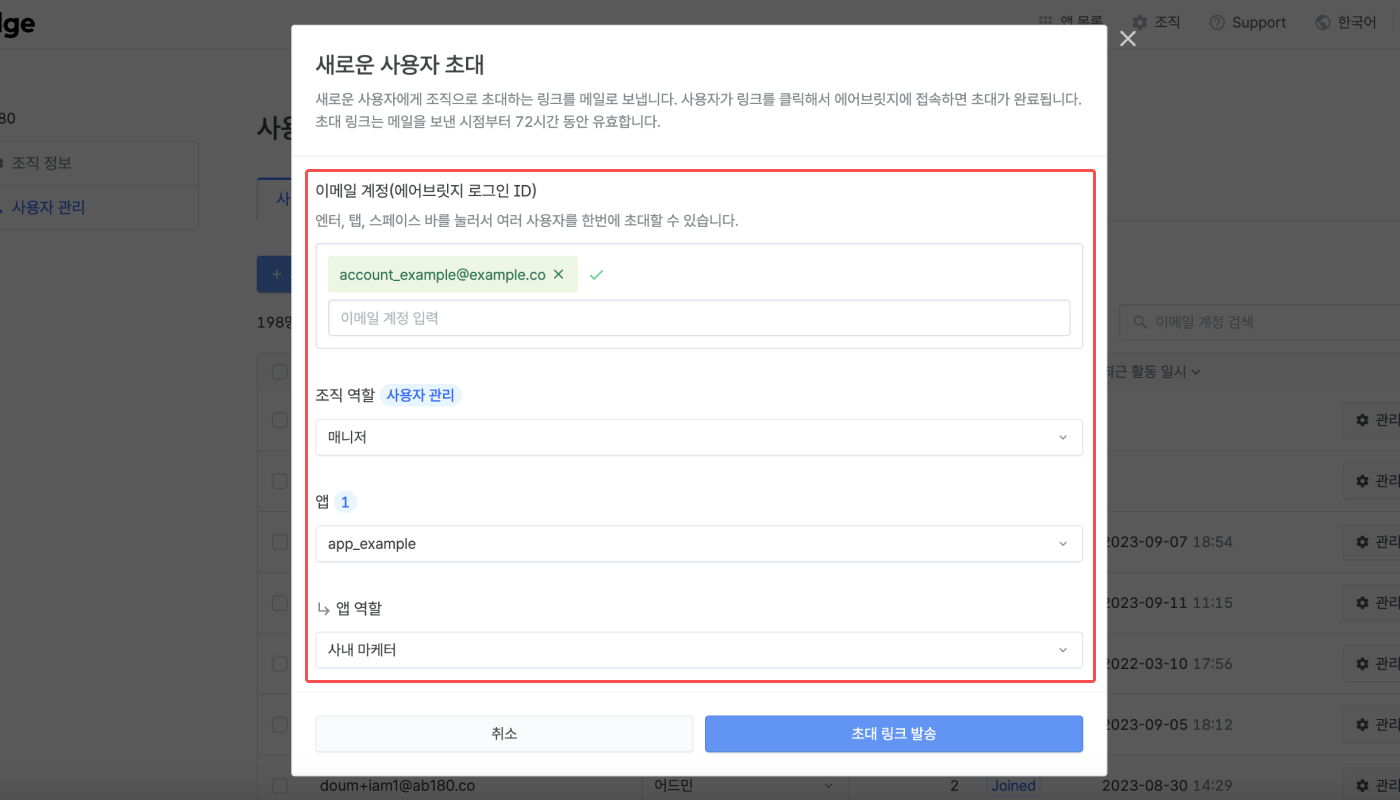
입력 또는 선택해야 하는 각 항목에 관한 자세한 내용은 아래와 같습니다.
조직으로 초대할 사용자의 계정을 입력합니다. 초대를 완료하면 입력한 계정으로 초대 링크가 포함된 메일이 발송됩니다. 에어브릿지를 처음 사용하는 사용자는 초대 링크를 통해 회원 가입 과정을 진행할 수 있습니다. 회원 가입을 완료하면 초대를 수락할 수 있습니다.
엔터, 탭, 스페이스 바를 누르면 여러 개의 계정을 입력할 수 있습니다. 스프레드시트, 엑셀에 입력한 계정 목록을 복사해서 붙여넣을 수도 있습니다.
조직 역할을 선택합니다. 사용자를 조직에 초대하기 위해서는 조직 역할을 반드시 선택해야 합니다. 조직 역할이 매니저인 사용자는 매니저 또는 멤버만 선택할 수 있습니다. 조직 역할에 관한 자세한 내용은 에어브릿지 가이드를 참고해 주세요.
접근 권한을 부여할 앱을 선택합니다. 여러 개의 앱을 선택할 수 있습니다. 선택하고 싶은 앱이 표시되지 않는다면 에어브릿지에 새로운 앱을 등록해 주세요. 앱을 선택하지 않아도 새로운 사용자를 조직에 초대할 수 있습니다.
앱 역할을 선택합니다. 앱 역할은 선택한 모든 앱에 적용됩니다. 앱 역할에 관한 자세한 내용은 에어브릿지 가이드를 참고해 주세요.
계정 입력과 조직 역할, 앱, 앱 역할 선택을 완료했다면 ‘초대 메일 발송’을 클릭해 주세요. 초대받은 사용자가 발송된 메일의 초대 링크를 클릭하면 초대를 수락할 수 있습니다. 초대 링크는 메일이 발송된 시점을 기준으로 72시간(3일) 동안 유효합니다.
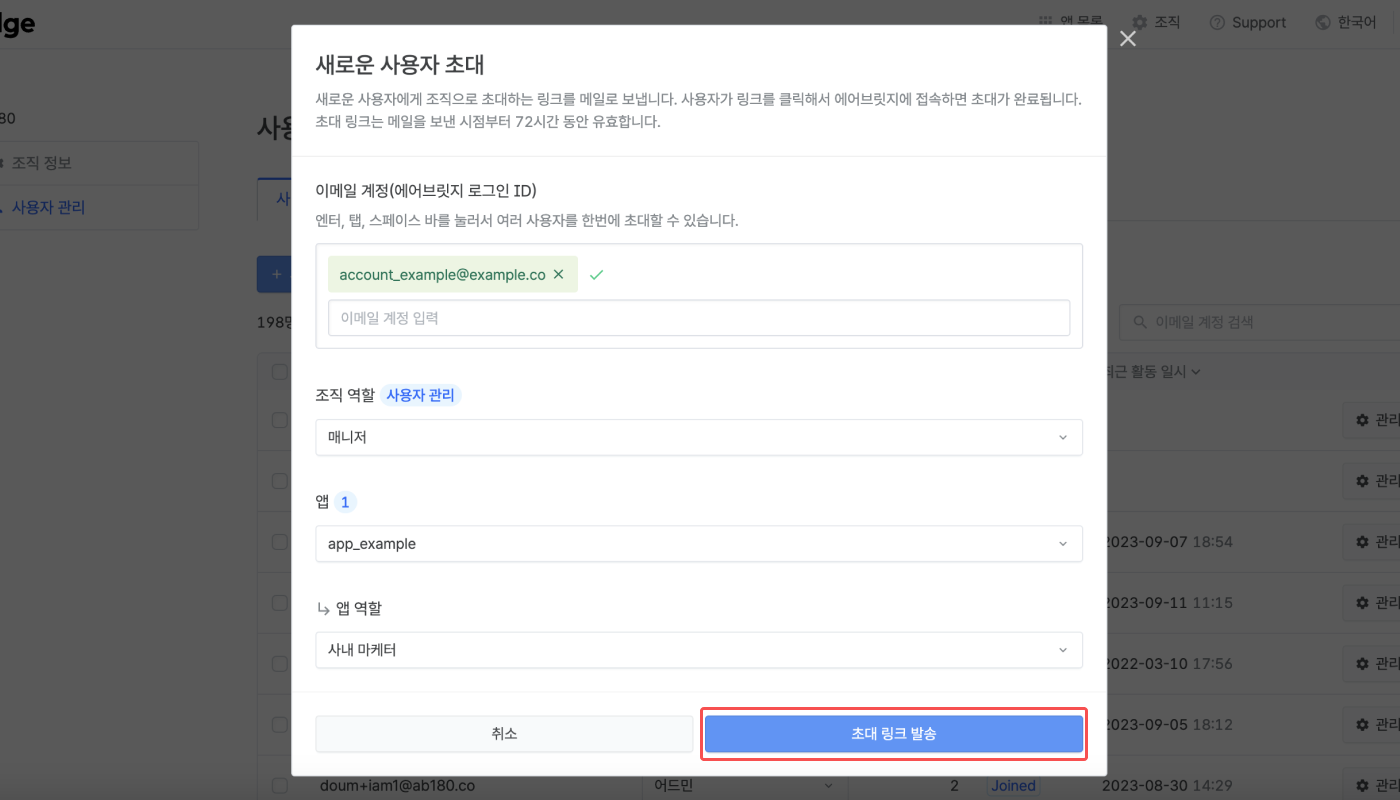
조직에 초대된 사용자의 상태는 초대 링크 클릭, 만료 여부에 따라 달라집니다. 사용자 초대 현황을 확인할 수 있는 상태 메시지는 아래와 같습니다.
상태 메시지 | 설명 |
|---|---|
대기 중 | 사용자가 아직 초대를 수락하지 않았습니다. |
소속됨 | 사용자가 초대를 수락했습니다. 해당 사용자는 조직에 소속되어 있습니다. |
만료됨 | 사용자에게 발송한 메일의 초대 링크가 만료됐습니다. |
조직에 초대한 기존 사용자를 아래와 같은 방법으로 관리할 수 있습니다.
[사용자 관리]>[사내 구성원]의 ‘조직 역할’에서 특정 사용자에게 부여된 조직 역할을 변경할 수 있습니다.

여러 사용자를 선택하고 ‘조직 역할 변경’을 클릭하면 조직 역할을 한번에 변경할 수 있습니다. 변경된 조직 역할은 선택한 모든 사용자에게 적용됩니다.
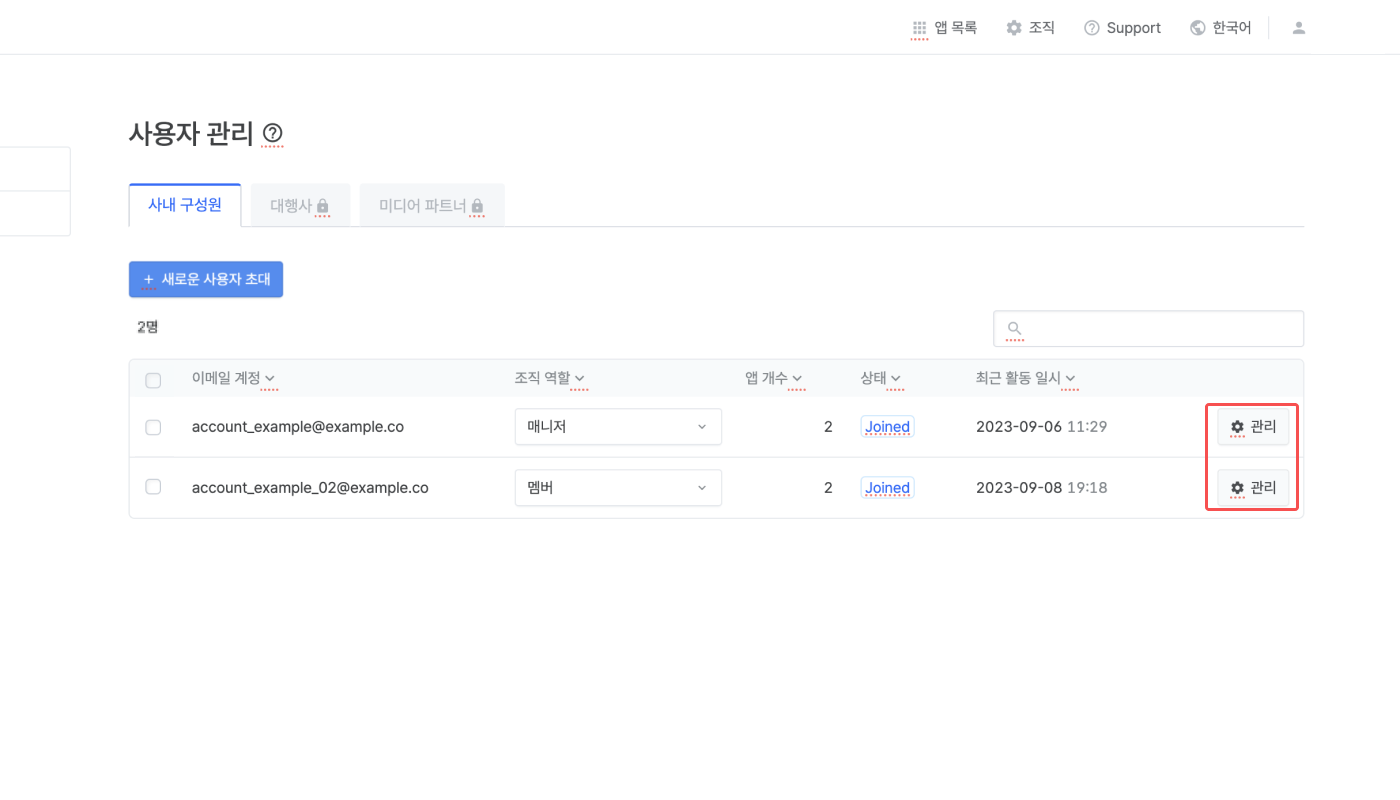
각 사용자의 ‘관리’를 클릭하면 해당 사용자의 앱 역할을 변경할 수 있습니다.
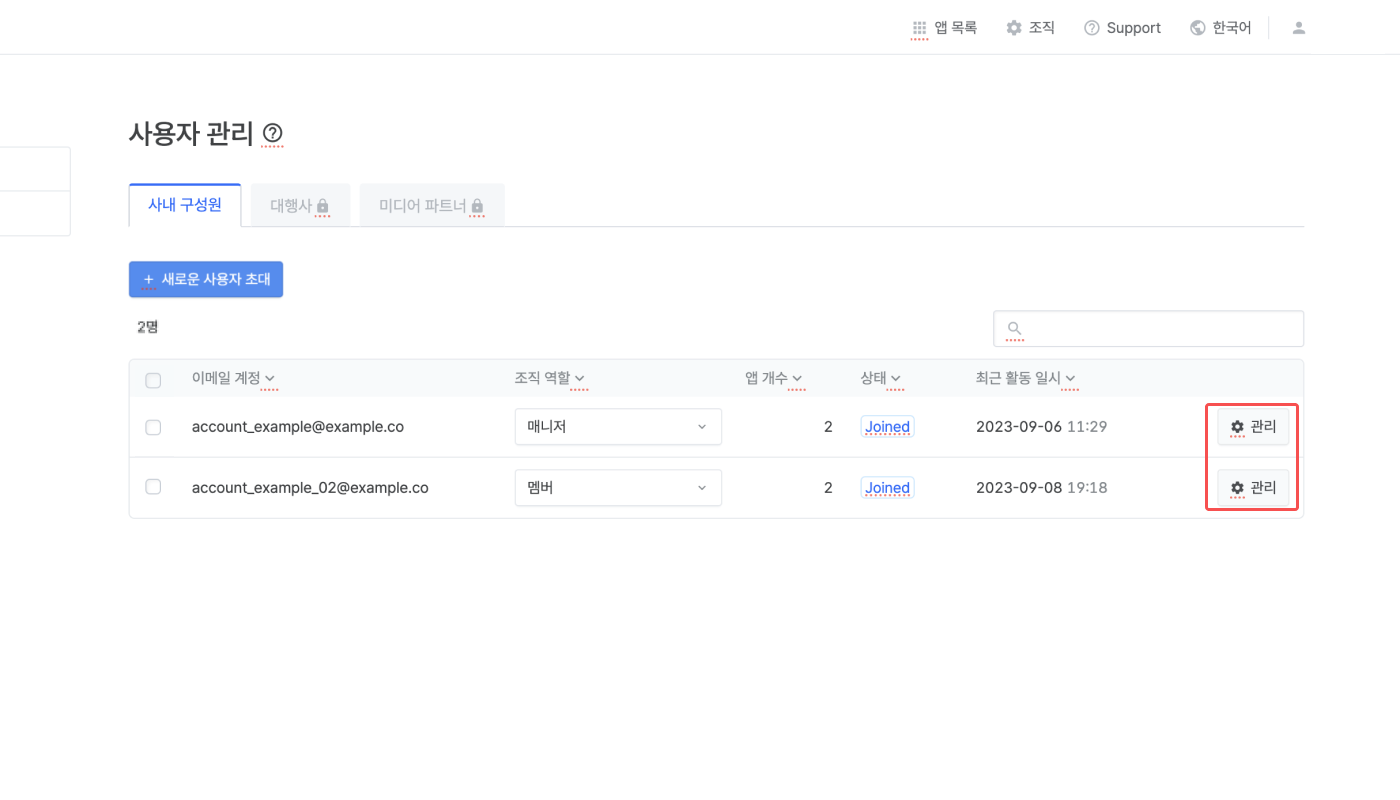
‘앱 역할’에서 사용자에게 부여된 앱 역할을 앱별로 변경할 수 있습니다.
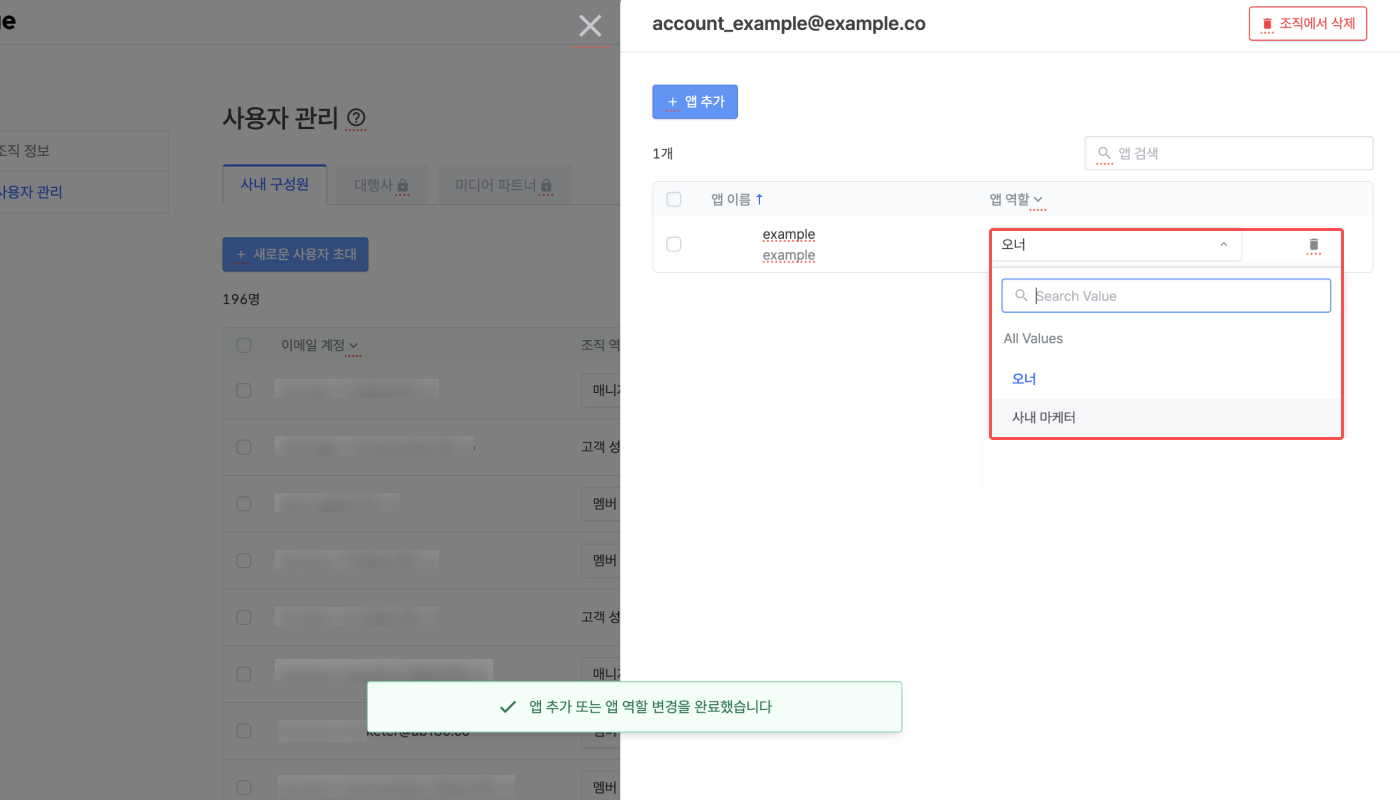
여러 앱을 선택하고 ‘앱 역할 변경’을 클릭하면 앱 역할을 한번에 변경할 수 있습니다. 변경된 앱 역할은 선택한 모든 앱에 적용됩니다.

각 사용자의 ‘관리’를 클릭하면 해당 사용자에게 앱 접근 권한을 부여할 수 있습니다.
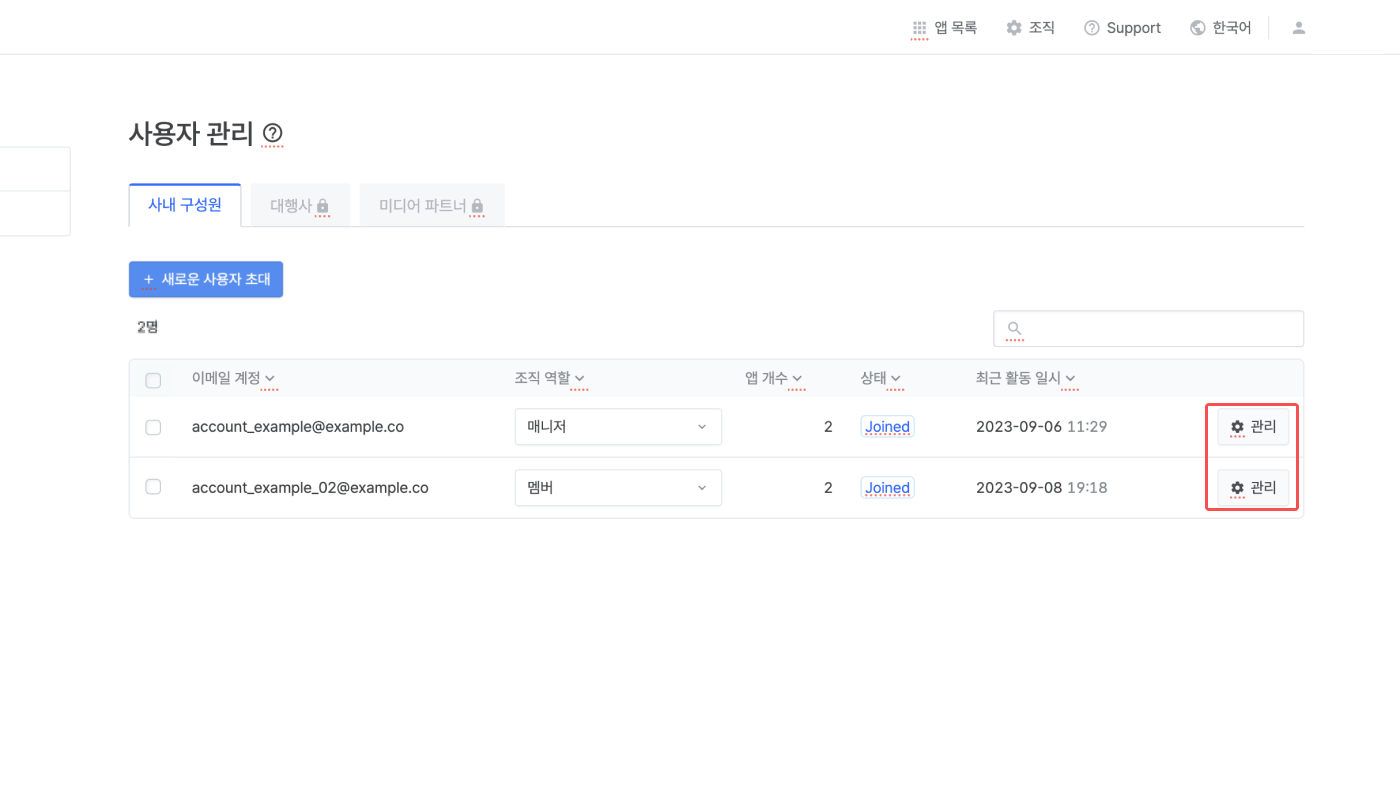
‘앱 추가’를 클릭하면 사용자가 접근할 앱을 추가할 수 있습니다.

접근 권한을 부여할 앱과 앱 역할을 선택하고 ‘완료’를 클릭하면 사용자에게 앱 접근 권한을 부여할 수 있습니다.

여러 사용자를 선택하고 ‘앱 추가’를 클릭하면 앱 접근 권한을 한번에 부여할 수 있습니다.
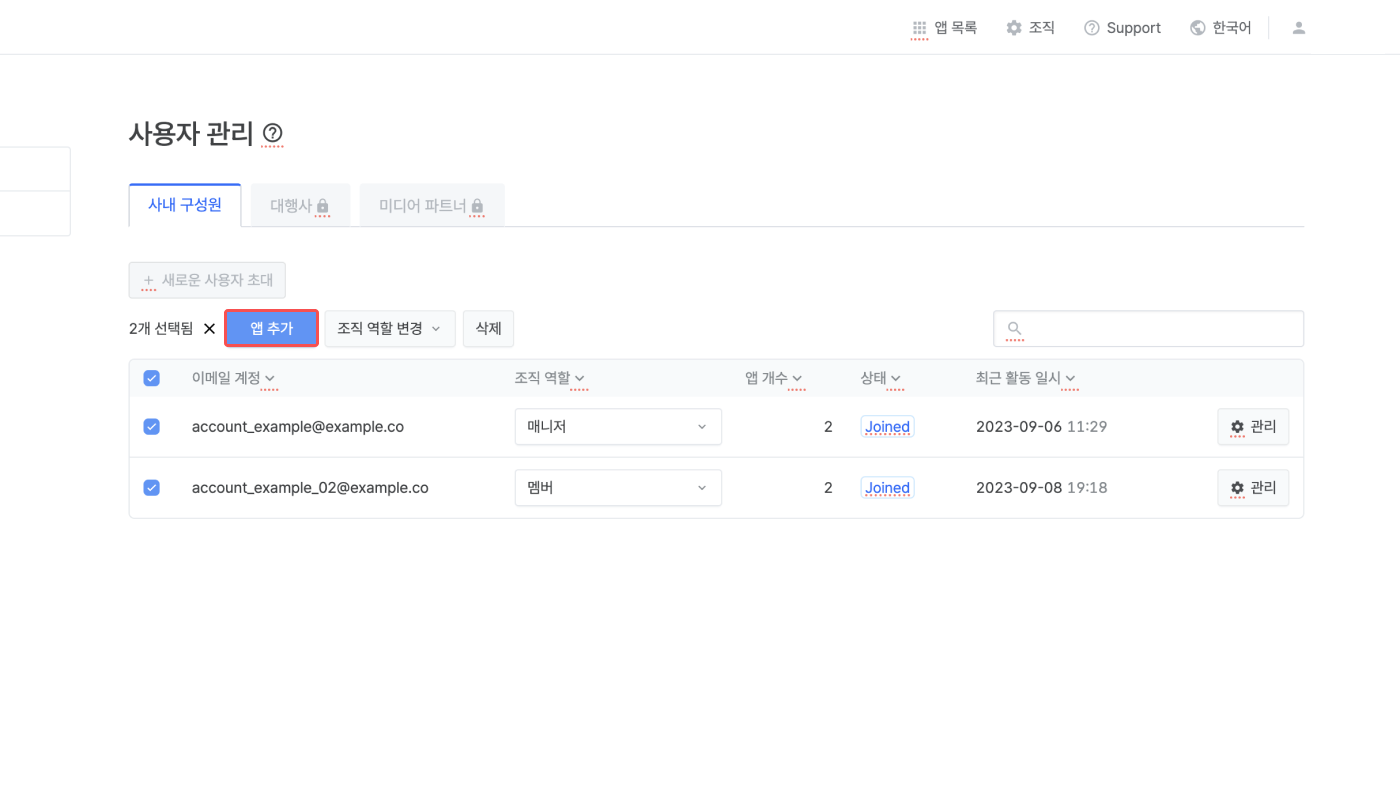
접근 권한을 부여할 앱과 앱 역할을 선택하고 ‘완료’를 클릭하면 앱 접근 권한이 부여됩니다. 앱 역할은 선택한 모든 사용자에게 적용됩니다. 선택한 앱에 대한 접근 권한을 사용자가 이미 부여받았다면 해당 사용자의 앱 역할만 변경됩니다.

각 사용자의 ‘관리’를 클릭하면 해당 사용자에게 부여한 앱 접근 권한을 삭제할 수 있습니다.
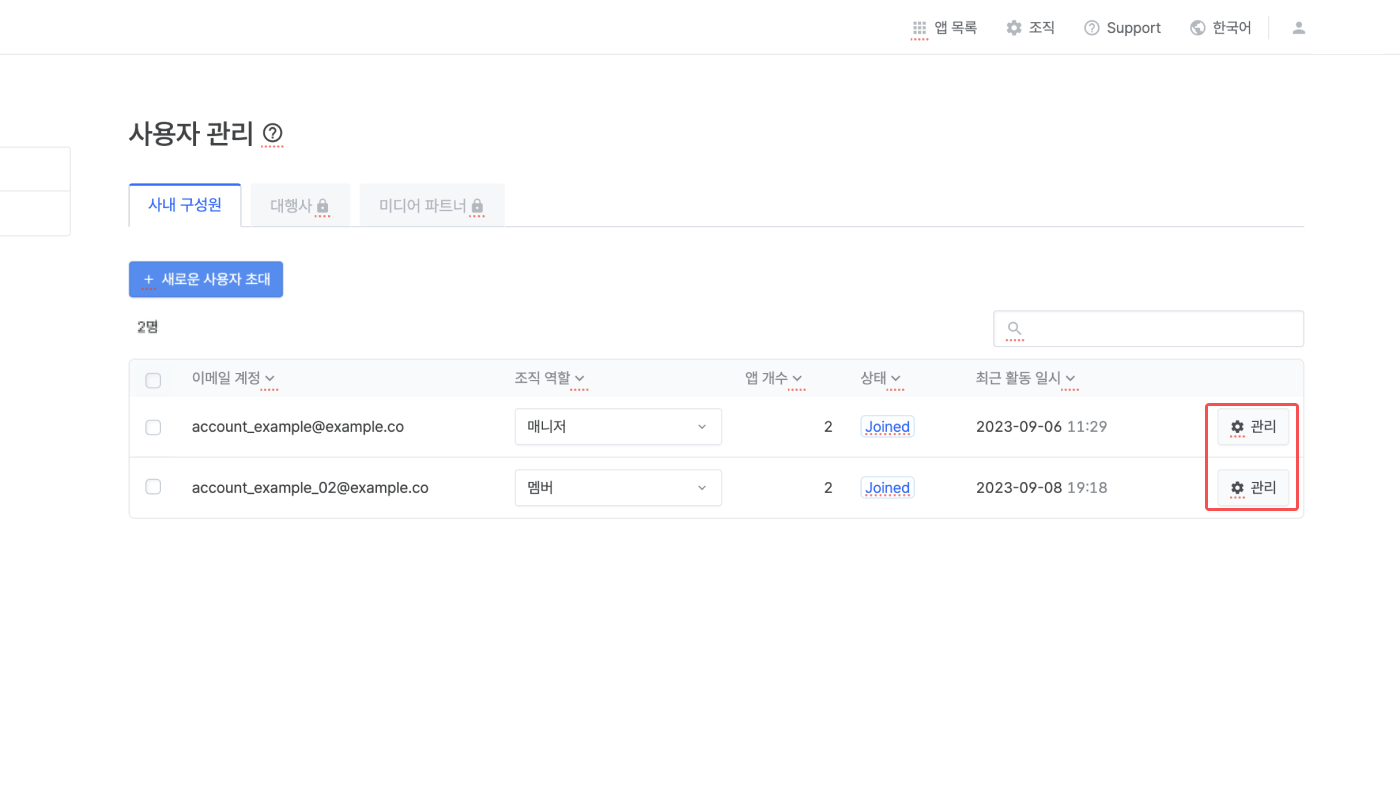
휴지통 모양 아이콘으로 앱 단위로 부여된 접근 권한을 삭제할 수 있습니다. 여러 앱을 선택하고 ‘앱 접근 권한 삭제’를 클릭하면 앱 접근 권한을 한번에 삭제할 수 있습니다.
앱 접근 권한을 삭제하면 각 앱에서 해당 사용자가 발급받은 기존의 API 토큰과 트래킹 링크 API 토큰 값을 사용할 수 없습니다. 삭제하기 전에 생성한 트래킹 링크로 수집한 데이터는 유지됩니다.
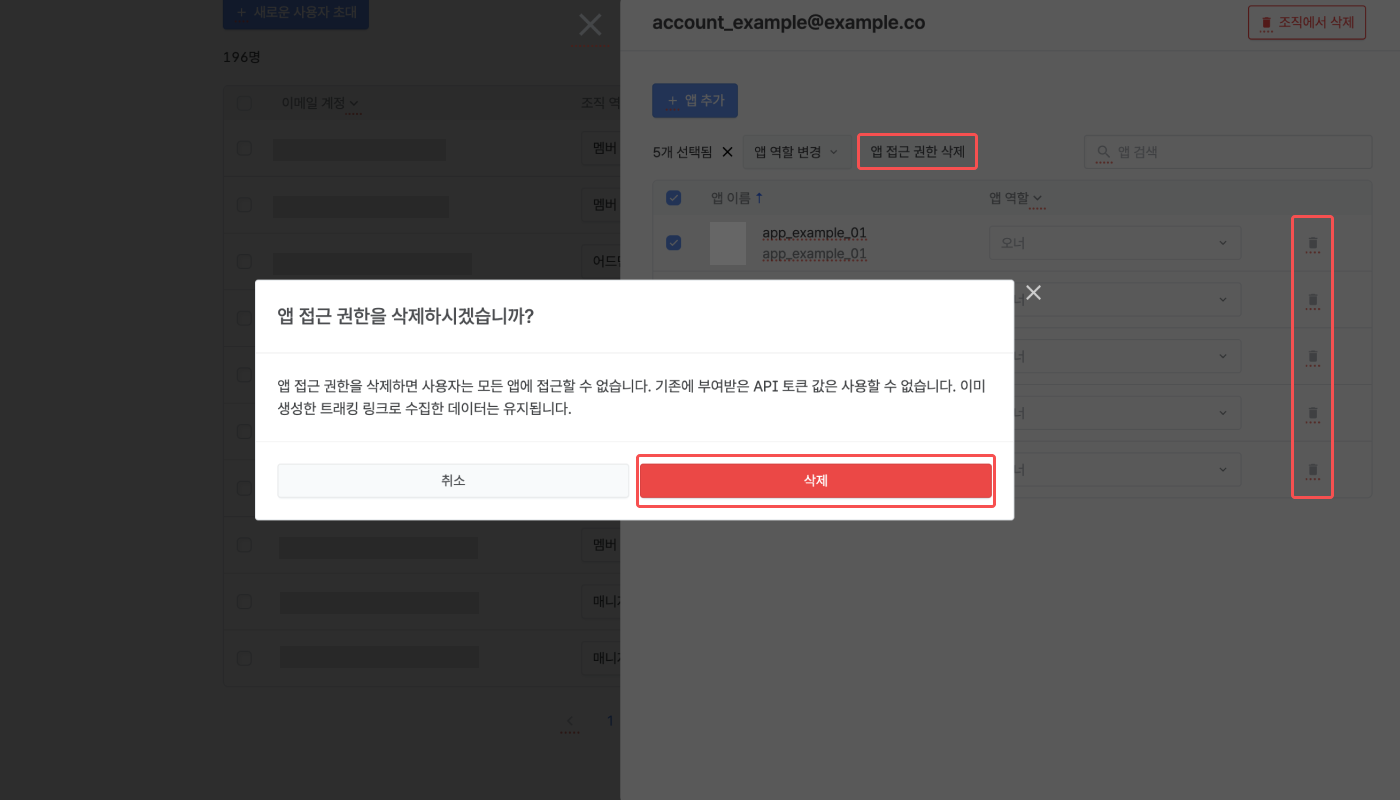
각 사용자의 ‘관리’를 클릭하면 해당 사용자를 조직에서 삭제할 수 있습니다.

‘조직에서 삭제’를 클릭하면 사용자를 조직에서 삭제할 수 있습니다. 삭제된 사용자는 조직에 소속된 모든 앱에 접근할 수 없습니다. 각 앱에서 해당 사용자가 발급받은 기존의 API 토큰과 트래킹 링크 API 토큰 값 또한 사용할 수 없습니다. 삭제하기 전에 생성한 트래킹 링크로 수집한 데이터는 유지됩니다.

여러 사용자를 선택하고 ‘삭제’를 클릭하면 선택한 사용자를 한번에 삭제할 수 있습니다.
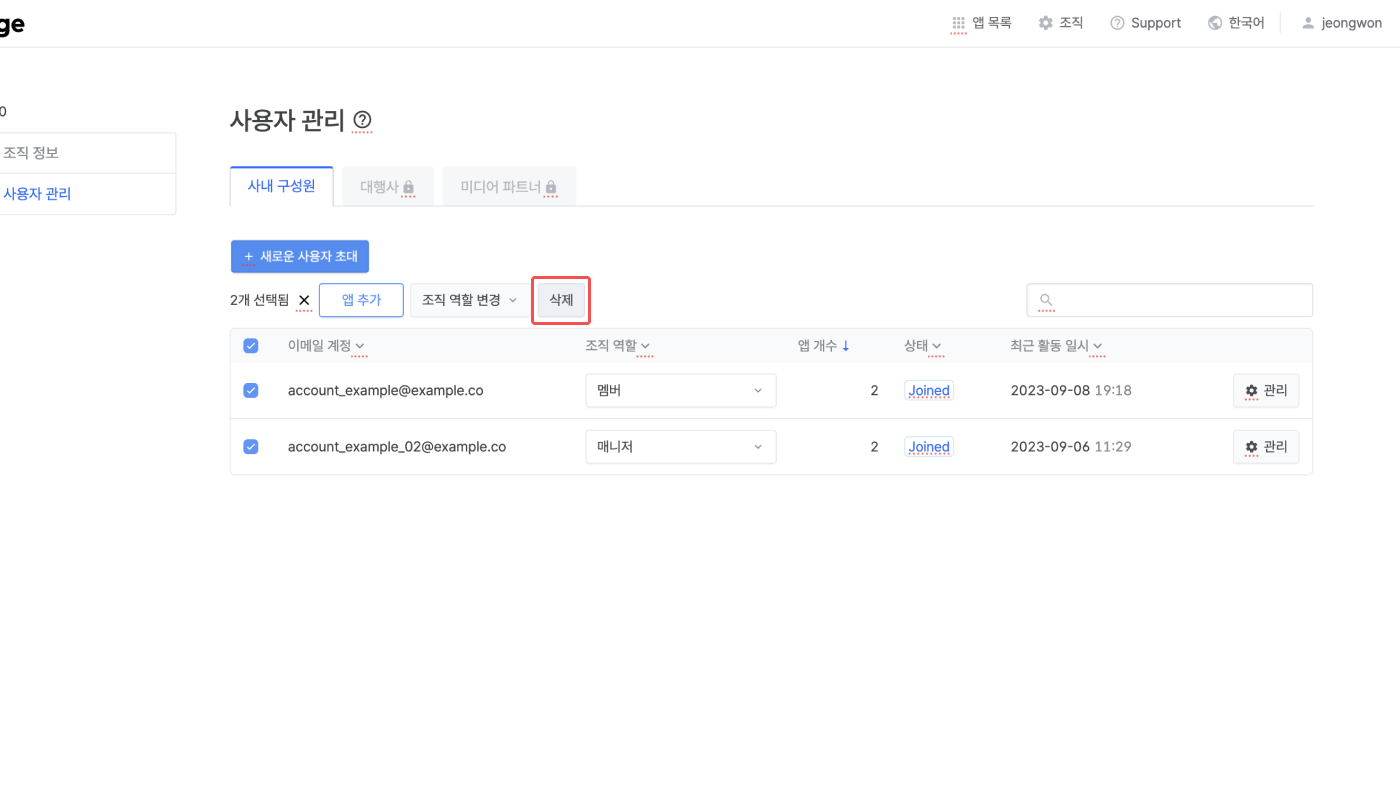
일부 사용자는 조직 역할, 앱 역할 또는 접근할 수 있는 앱을 변경하거나 삭제할 수 없습니다. 자세한 내용은 아래를 참고해 주세요.
앱 역할을 변경할 수 없습니다.
앱 접근 권한을 삭제할 수 없습니다.
조직에서 삭제할 수 없습니다.
고객 성공 매니저 사용자는 에어브릿지 CSM입니다.
조직 역할을 변경할 수 없습니다.
조직에서 삭제할 수 없습니다.
조직 역할이 매니저인 사용자는 어드민인 사용자를 변경 또는 삭제할 수 없습니다. 매니저가 변경 또는 삭제를 시도한 사용자에 어드민이 있다면 어드민은 변경 또는 삭제 대상 사용자에서 제외됩니다.
조직 역할을 변경할 수 없습니다.
조직에서 삭제할 수 없습니다.
알립니다
조직 역할이 어드민 또는 매니저인 에어브릿지 사용자는 [사용자 관리]>[대행사]에 접근할 수 있습니다. 조직 역할이 대행사인 에어브릿지 사용자는 [사용자 관리]>[대행사]에 제한적으로 접근할 수 있습니다.
에어브릿지의 ’앱 목록‘에서 ’조직‘을 클릭하거나 조직에 소속된 앱에서 ’조직‘ 또는 ’조직 설정‘을 클릭하면 에어브릿지 대시보드 왼쪽에서 [사용자 관리]를 확인할 수 있습니다.
[사용자 관리]>[대행사]에서 조직에 소속된 대행사를 확인하고 관리할 수 있습니다. ‘앱 접근 권한 부여’를 클릭하면 조직에 소속된 대행사 사용자에게 앱 접근 권한을 부여하거나 조직에 소속되지 않은 대행사 사용자를 초대할 수 있습니다.
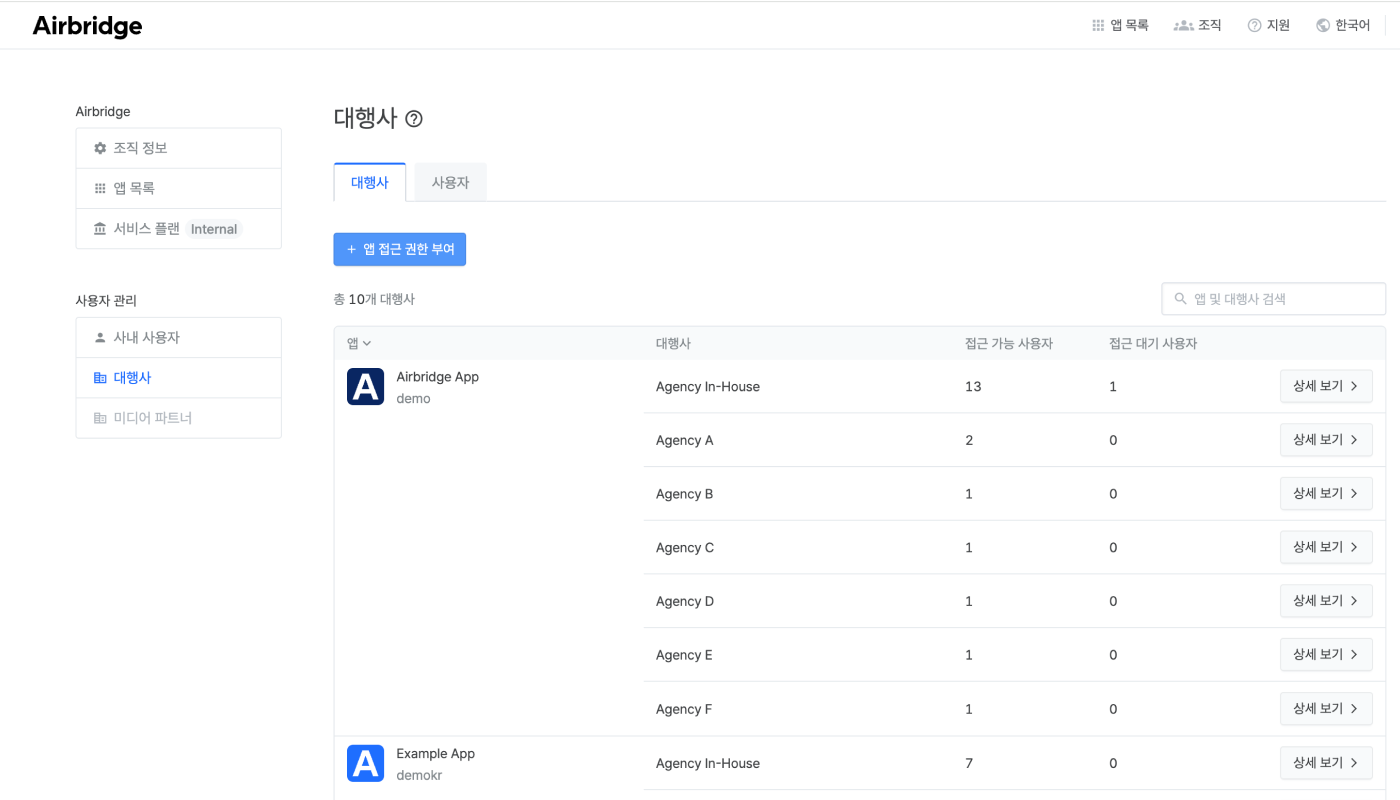
대행사의 앱 접근 권한 부여
조직 역할이 대행사인 에어브릿지 사용자는 같은 대행사에 소속된 새로운 사용자에게만 권한이 있는 앱에 한해서 앱 접근 권한을 부여할 수 있습니다.
앱 접근 권한은 사용자가 조직에 소속된 앱에 접근할 수 있는 권한입니다. [대행사]에서 여러 방법으로 앱 접근 권한을 부여할 수 있습니다. 각 방법에 따라 입력하거나 선택하는 정보는 다를 수 있습니다.
‘앱 접근 권한 부여’를 클릭
특정 앱에 접근할 수 있는 대행사의 ‘상세 보기'를 클릭한 후에 '앱 접근 권한 부여'를 클릭
대행사의 접근 권한이 없는 앱의 ‘대행사’를 클릭
같은 조직에 있는 사용자에게 앱 접근 권한을 부여하면 해당 사용자가 접근할 수 있는 앱이 추가됩니다. 조직에 있지 않은 새로운 사용자에게 앱 접근 권한을 부여하면 앱이 있는 조직에 초대되고 초대된 앱에 접근할 수 있습니다.
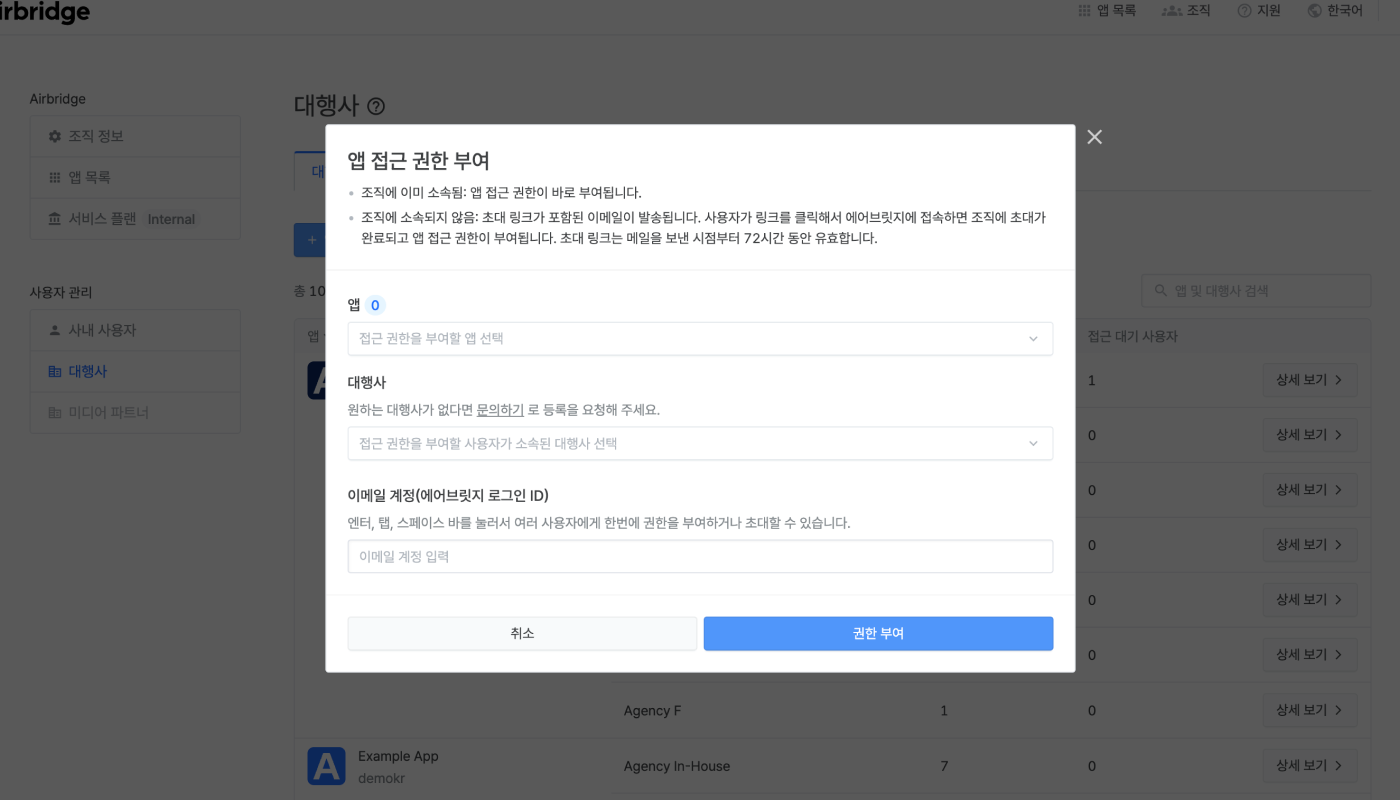
앱 접근 권한을 부여하기 위해 입력하거나 선택하는 항목은 아래와 같습니다.
사용자에게 접근 권한을 부여하는 앱을 조직에 등록한 앱 중에서 선택합니다. 여러 개의 앱을 선택할 수 있습니다.
접근 권한을 부여할 사용자가 소속된 대행사를 선택합니다. 대행사는 1개만 선택할 수 있습니다. 원하는 대행사가 없다면 문의를 등록해 주세요.
조직에 있는 기존 사용자의 이메일 계정을 선택하거나 조직에 없는 새로운 사용자의 이메일 계정을 입력합니다. 엔터, 탭, 스페이스 바로 여러 개의 계정을 입력할 수 있습니다. 또한 스프레드시트, 엑셀에 입력한 계정 목록을 복사해서 붙여넣을 수 있습니다.
조직에 있는 기존 사용자
이메일 계정 칸을 클릭하면 선택한 대행사와 조직에 소속된 이메일 계정을 확인할 수 있습니다. 선택한 이메일 계정은 바로 접근 권한이 생깁니다.
조직에 없는 새로운 사용자
조직에 없는 사용자의 이메일 계정은 이메일 계정 칸에 직접 입력합니다. 초대 링크가 포함된 메일이 해당 이메일 계정으로 발송됩니다. 초대 링크는 메일이 발송된 시점을 기준으로 72시간(3일) 동안 유효합니다. 초대받은 사용자가 초대를 수락하면 해당 사용자는 조직에 초대되고 초대된 앱에 접근할 수 있습니다.
대행사의 앱 접근 권한 관리
조직 역할이 대행사인 에어브릿지 사용자는 접근 권한이 있는 앱의 같은 대행사 사용자만 확인할 수 있습니다. 다른 사용자가 권한을 부여받은 앱에 대한 상세 정보는 확인할 수 없습니다.
대행사에게 부여한 앱 접근 권한을 아래 방법으로 관리할 수 있습니다.
[대행사]에서 접근 권한을 부여받은 사용자를 확인할 앱과 대행사의 ‘상세 보기’를 클릭합니다.
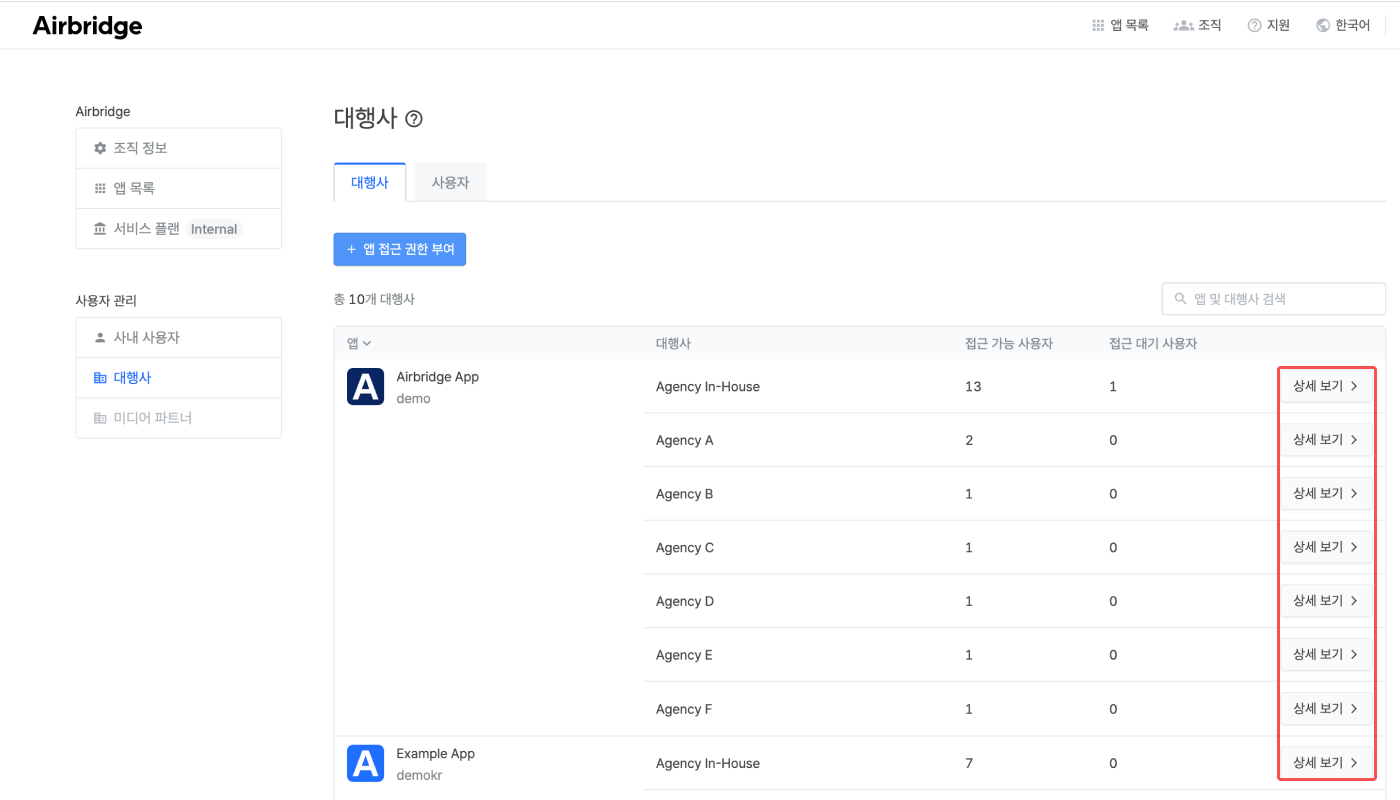
선택한 앱에 접근 권한을 부여받은 사용자 목록을 확인할 수 있습니다. 사용자는 모두 같은 대행사에 속합니다.

[사용자]에서 접근 권한을 부여받은 앱을 확인할 사용자의 ‘관리’를 클릭합니다.
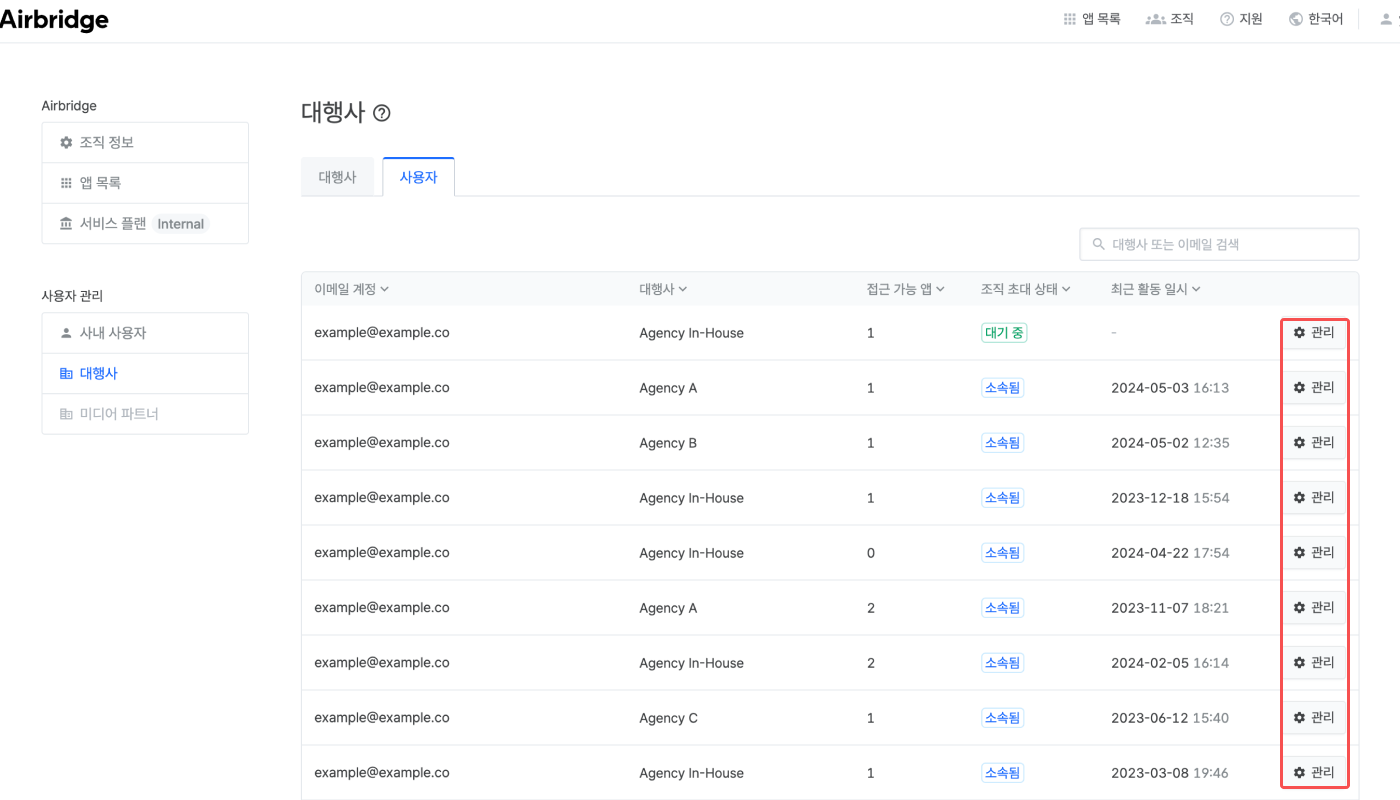
사용자가 접근 권한을 부여받은 앱 목록을 확인합니다.
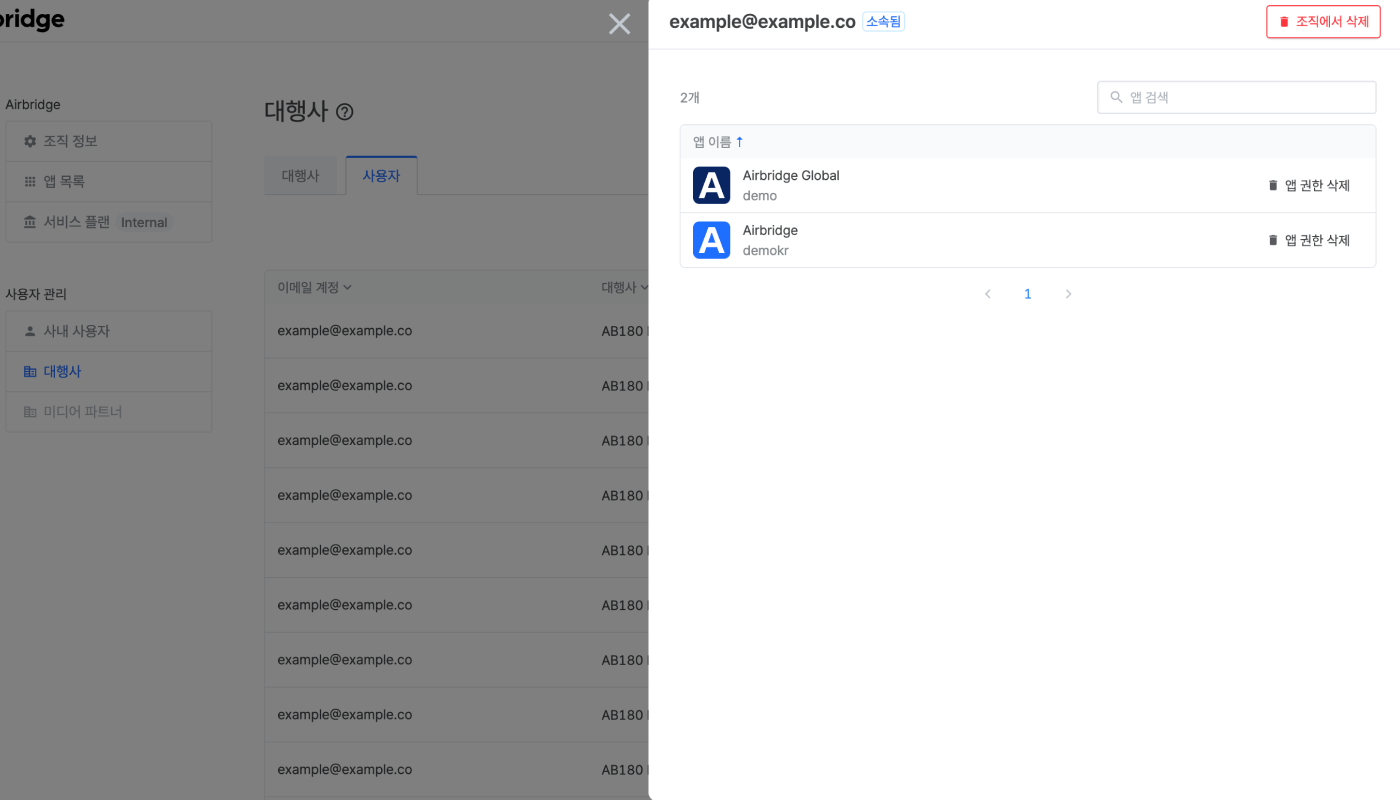
앱 접근 권한이 삭제된 사용자는 각 앱에서 해당 사용자가 발급받은 기존의 API 토큰과 트래킹 링크 API 토큰 값을 사용할 수 없습니다. 삭제하기 전에 생성한 트래킹 링크로 수집한 데이터는 유지됩니다.
[대행사]에서 앱 접근 권한 삭제하기
[대행사]에서 접근 권한을 변경할 앱과 대행사의 ‘상세 보기’를 클릭합니다.
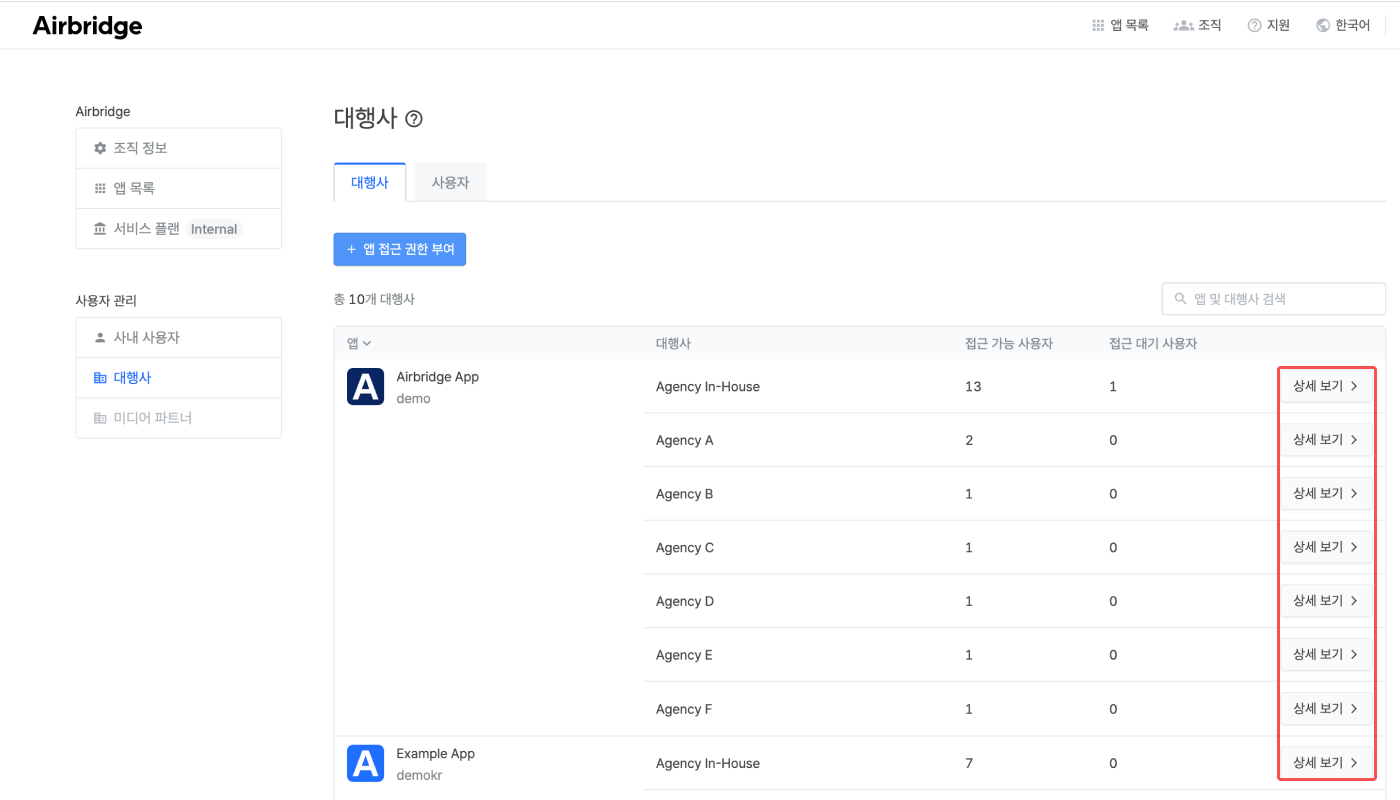
권한을 삭제할 사용자에 대해 ‘삭제’와 ‘앱 권한 삭제’를 순서대로 클릭하면 해당 사용자는 앱에 더이상 접근할 수 없게 됩니다. 앱 접근 권한을 삭제해도 조직에서는 사용자가 삭제되지 않습니다.
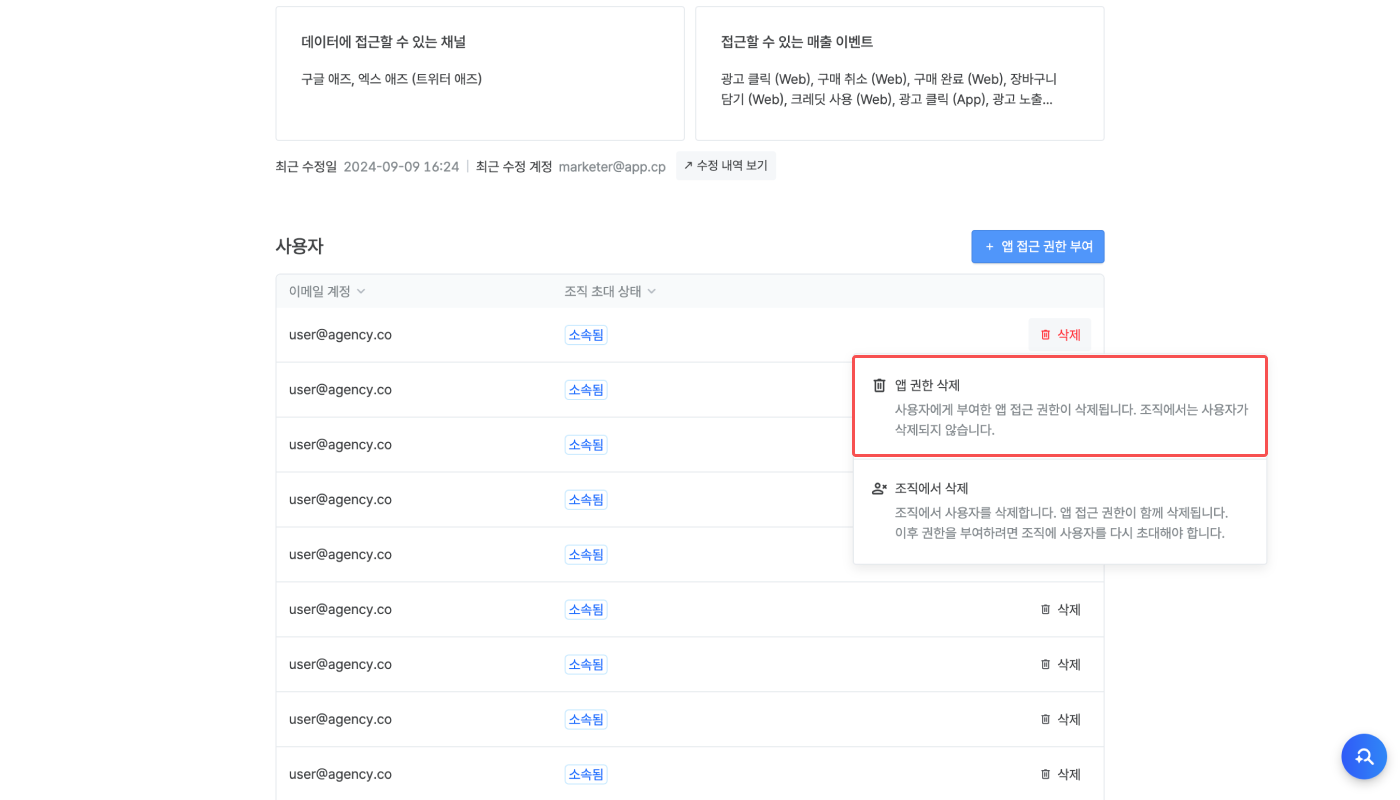
[사용자]에서 앱 접근 권한 삭제하기
[사용자]에서 접근 권한을 부여한 앱을 확인하고 싶은 사용자의 ‘관리’를 클릭합니다.
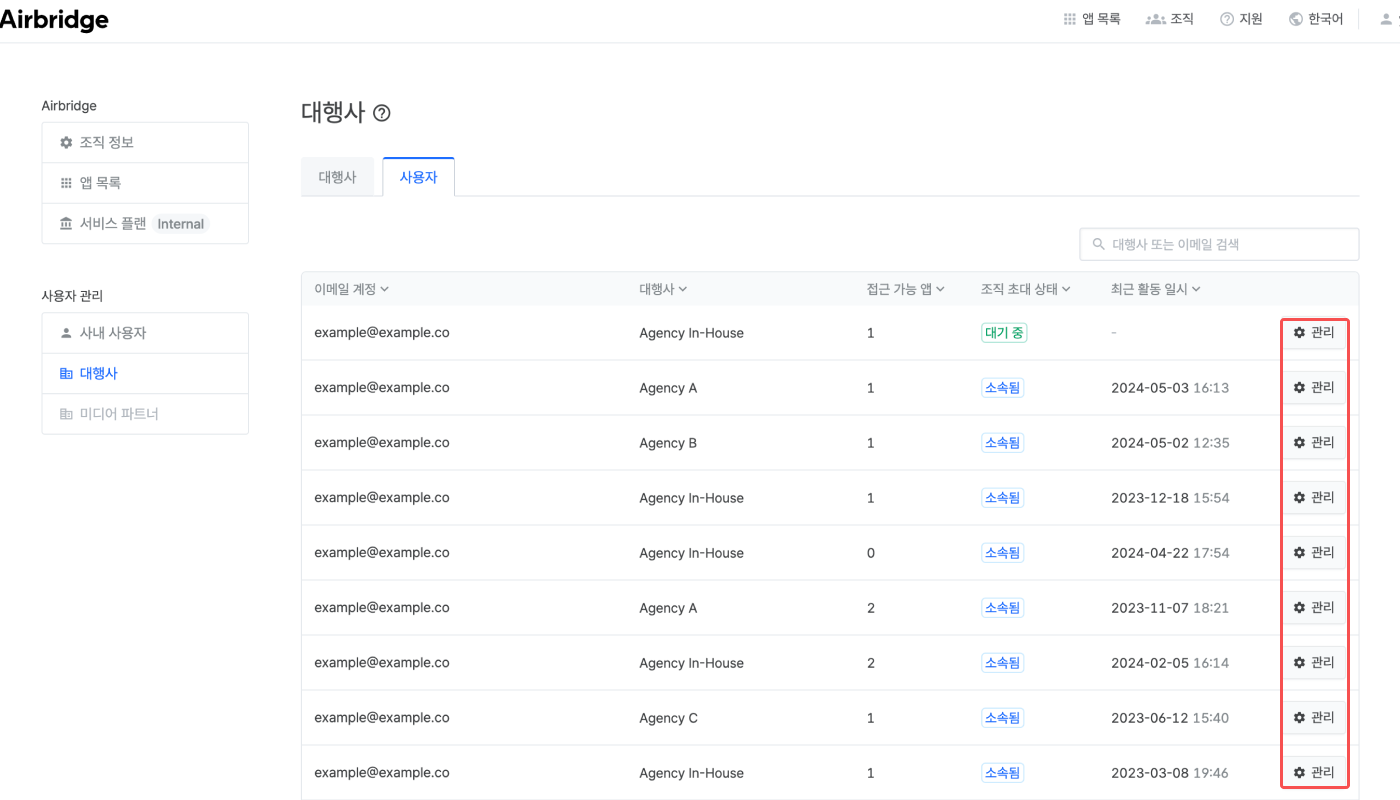
사용자의 접근 권한을 삭제하는 앱의 ‘앱 권한 삭제’를 클릭합니다.
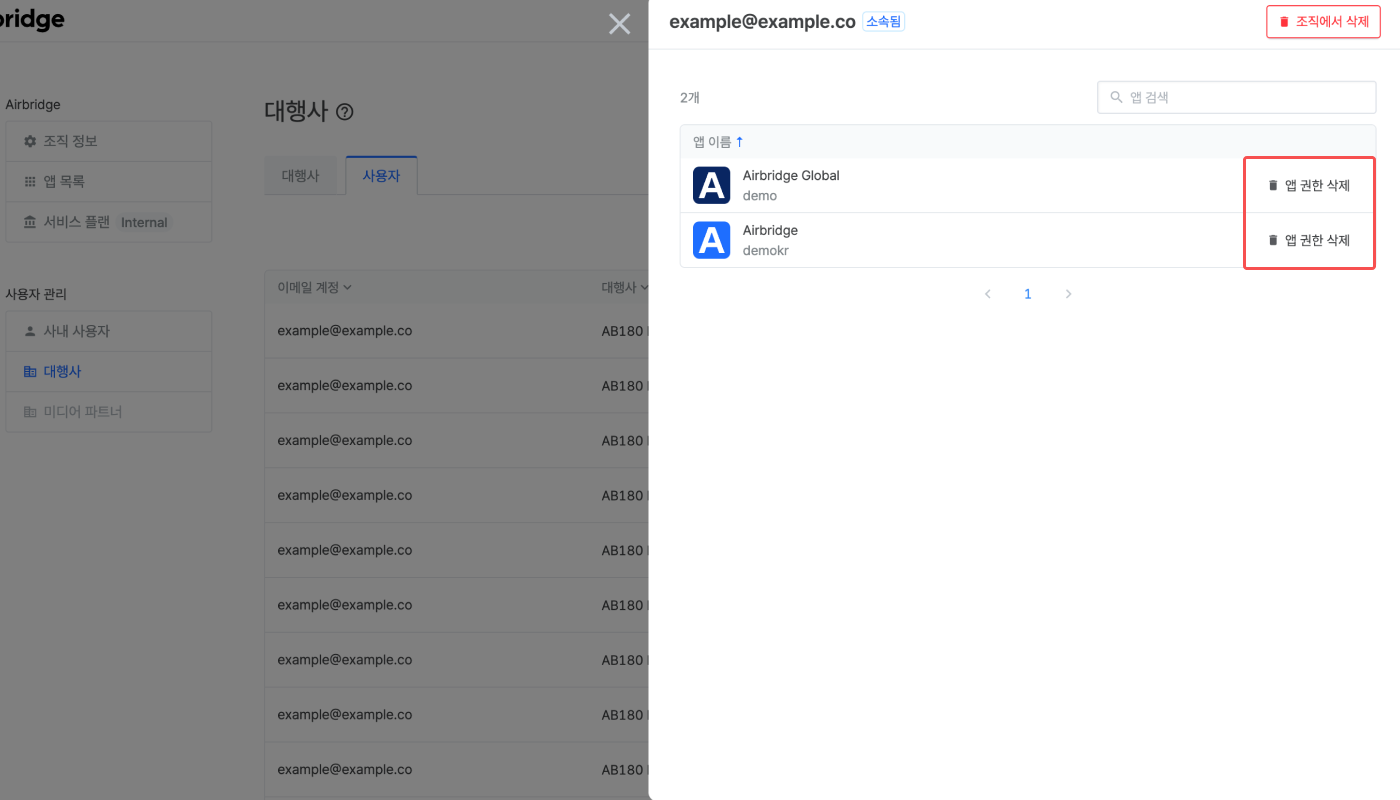
[대행사]에서 조직에 있는 사용자 삭제하기
[대행사]에서 접근 권한을 변경할 앱과 대행사의 ‘상세 보기’를 클릭합니다.
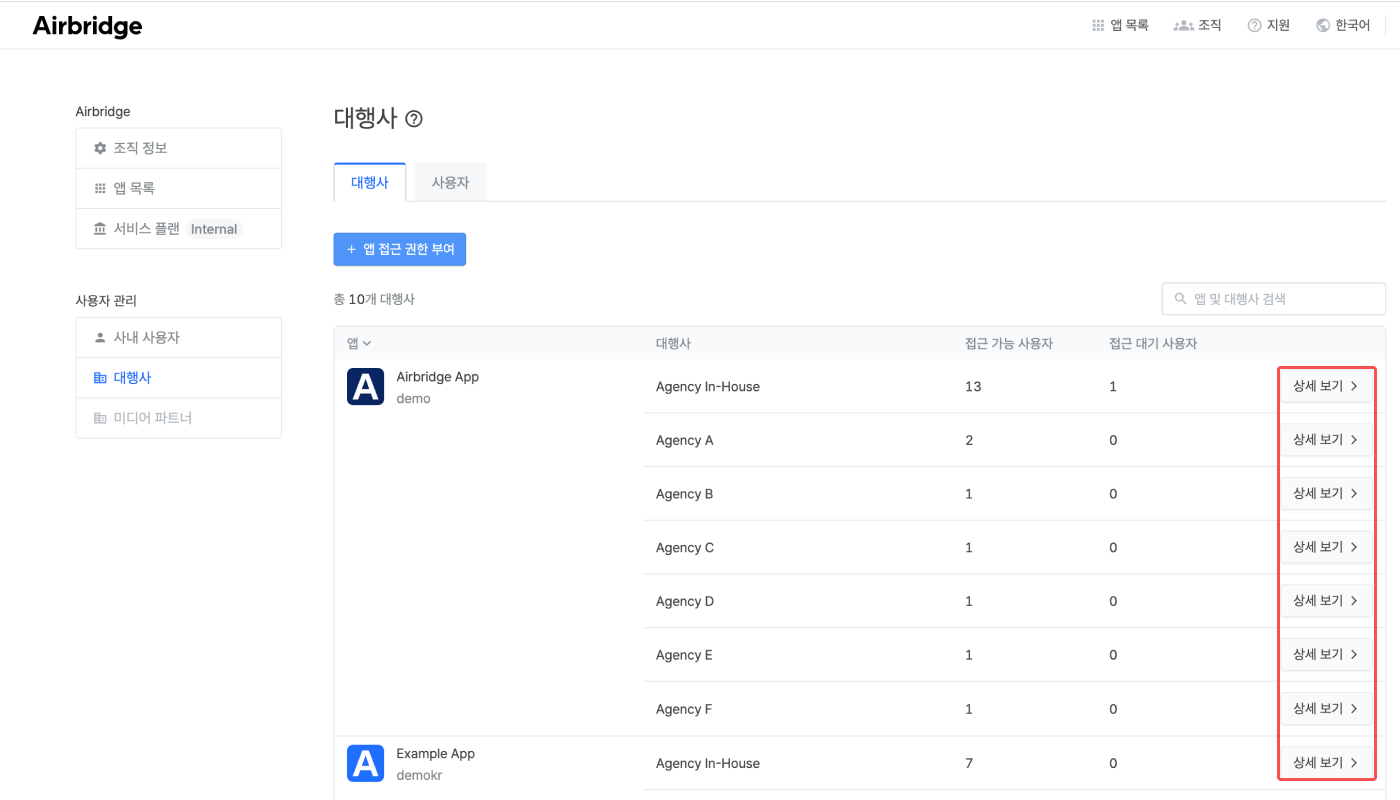
조직에서 삭제할 사용자에 대해 ‘삭제’와 ‘조직에서 삭제’를 순서대로 클릭하면 해당 사용자는 조직에 더이상 속하지 않게 됩니다. 조직에서 삭제된 사용자는 앱에도 접근할 수 없게 됩니다. 이후 권한을 다시 부여하려면 조직에 사용자를 먼저 초대해야 합니다.
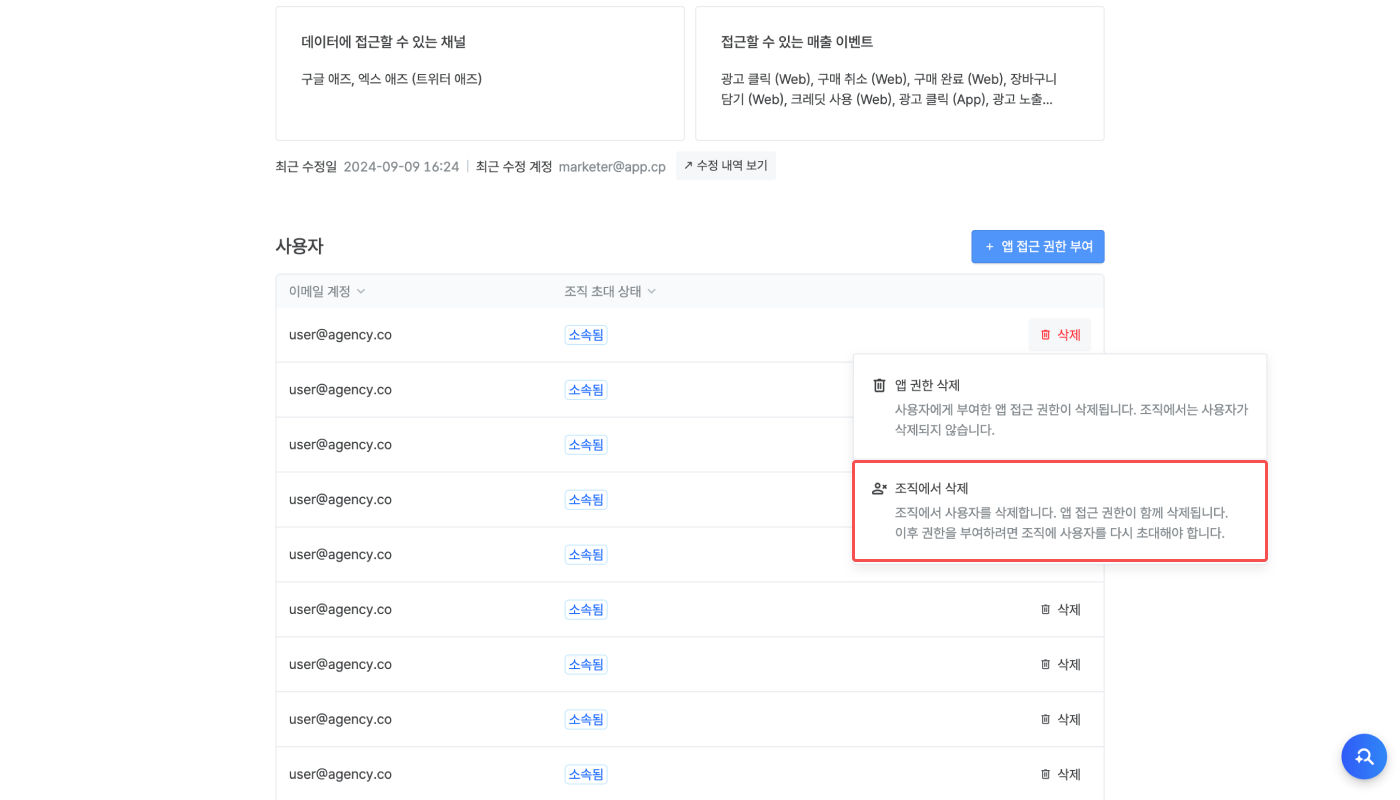
[사용자]에서 조직에 있는 사용자 삭제하기
[사용자]에서 조직에서 삭제할 사용자의 ‘관리’를 클릭합니다.
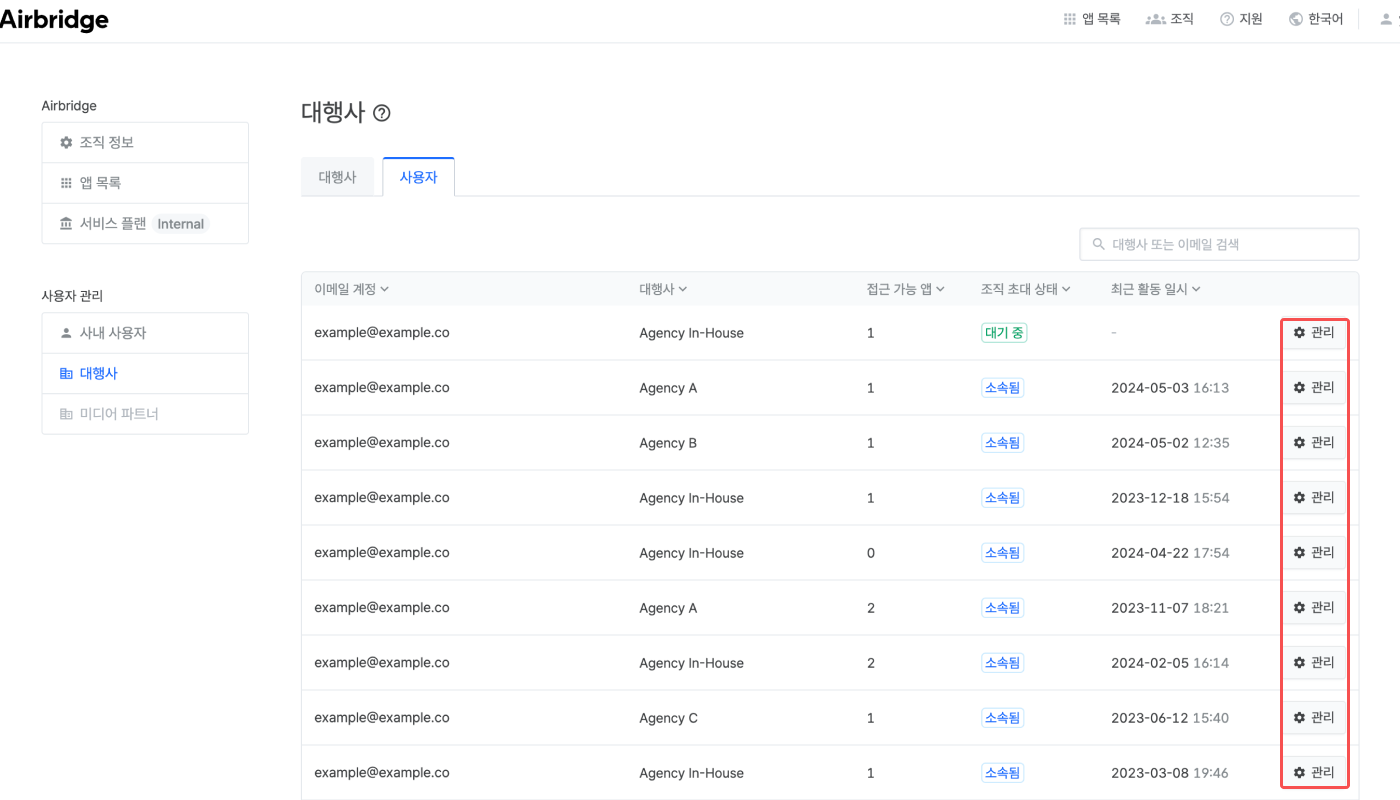
‘조직에서 삭제’를 클릭하면 사용자를 조직에서 삭제할 수 있습니다. 삭제된 사용자는 조직에 속한 모든 앱에 접근할 수 없습니다.
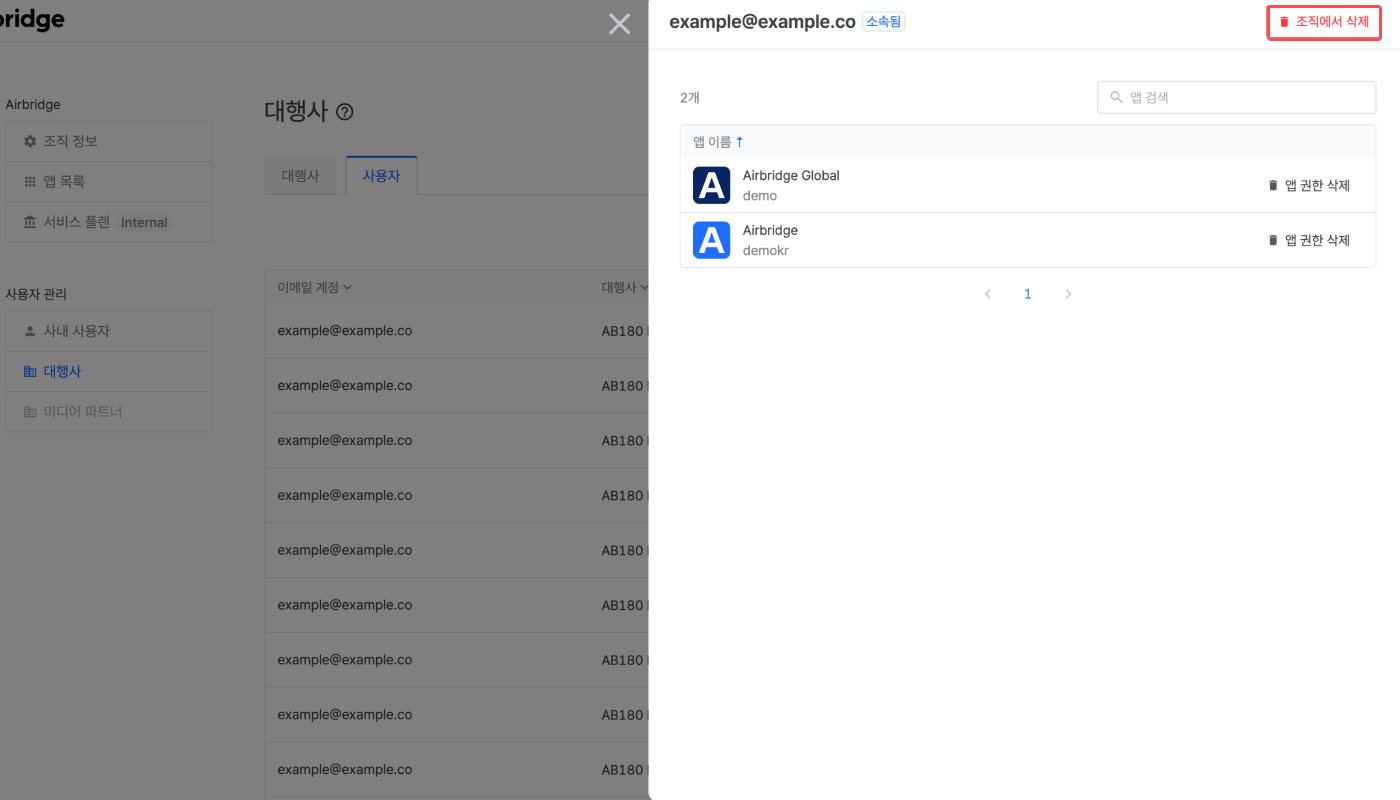
대행사에게 특정 앱에 대한 접근 권한을 처음 부여하면 대행사는 에어브릿지에서 제공하는 기본 권한으로 앱 접근 권한이 부여됩니다. 대행사에게 부여한 앱 접근 권한을 수정할 수 있습니다. 자세한 내용은 에어브릿지 가이드를 참고해 주세요.
에어브릿지는 조직 설정 메뉴에서 사용자를 관리하기 위한 기본적인 기능을 지원합니다.
이름 | 설명 |
|---|---|
검색 | 조직에 초대된 사용자를 검색합니다. |
복사 | 사용자의 계정을 복사할 수 있습니다. |
정렬 | 사용자를 계정, 앱 개수, 최근 활동 일시를 기준으로 정렬합니다. |
필터링 | 선택한 조직 역할 또는 초대 상태에 해당하는 사용자만 확인합니다. |
초대 메일 재발송 | 조직에 초대한 사용자에게 다시 초대 링크가 포함된 메일을 발송합니다. |
조직 설정 메뉴의 [조직 정보]에서 조직 ID와 조직 이름을 확인할 수 있습니다.
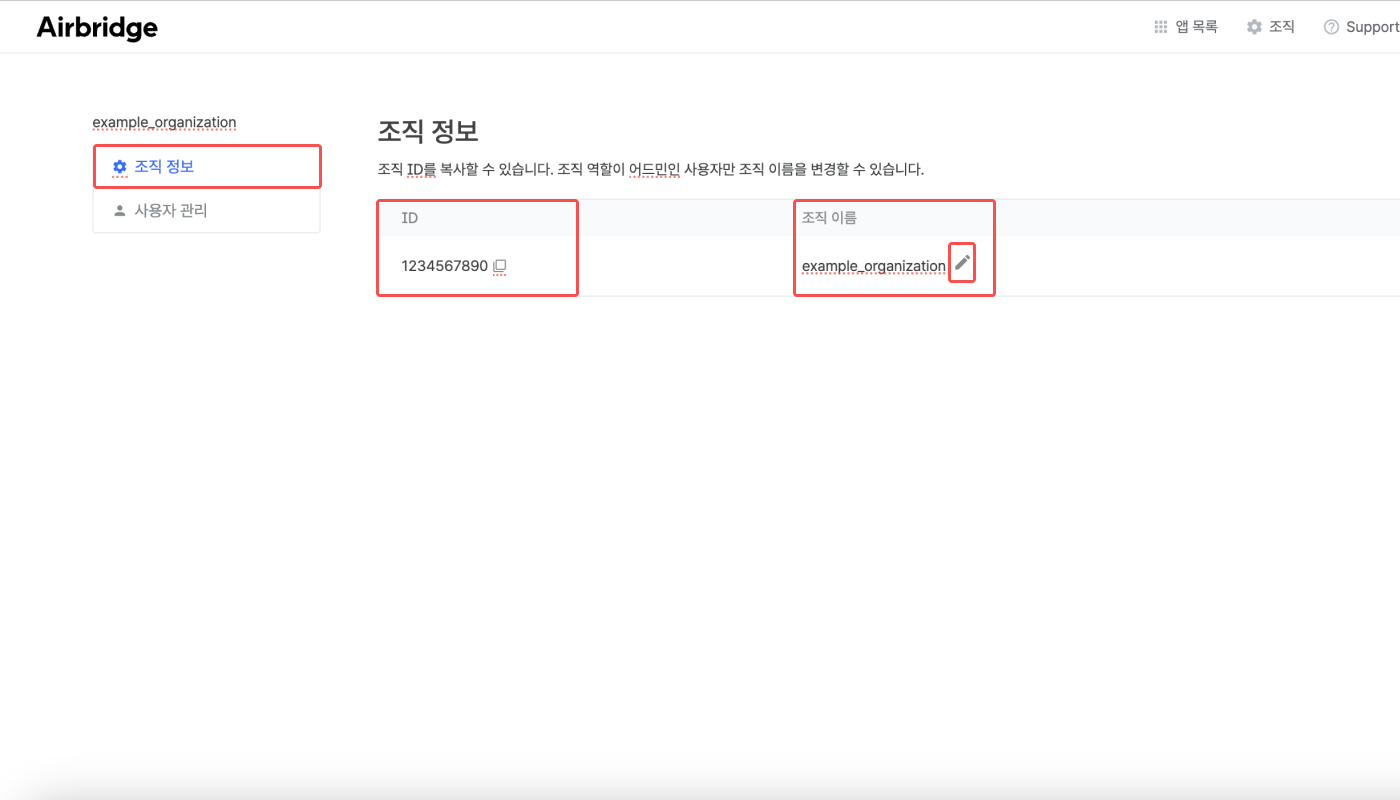
각 정보에 관한 자세한 내용은 아래와 같습니다.
조직 ID: 에어브릿지가 조직에 부여한 고유 ID입니다. 조직 역할과 관계없이 조직에 소속된 사용자 모두 조직 ID를 확인할 수 있습니다. 조직 ID는 변경할 수 없습니다.
조직 이름: 초기에는 조직을 생성한 사용자가 입력한 값이 활용됩니다. 이후 조직 역할이 어드민인 사용자가 조직 이름을 수정할 수 있습니다.
도움이 되었나요?